
Nije potrebno znati kod licence koji je korišten za aktiviranje operativnog sustava u sustavu Windows 10. Aktivacija OS-a u većini se slučajeva vrši automatski. Unatoč tome, iz nekog razloga mnogi korisnici žele smisliti kako saznati ključ proizvoda za Windows 10. Hitni zadatak je za korisnike koji imaju dovoljno sreće da nabave novi uređaj temeljen na prvih deset..
Predloženi članak je vodič koji pruža informacije prikupljene po širini globalne mreže koji će vam pomoći u pronalaženju licencnog ključa koji se koristi za aktiviranje sustava Windows 10.
Upute opisuju sve mogućnosti za postizanje cilja: kako putem alata integriranih u operativni sustav (proširena naredbena linija - PowerShell, gotova skripta VBScrit stvorena za dešifriranje datoteka registra radi izdvajanja ključa iz koje je aktiviran Windows 10), te pomoću uslužni programi trećih proizvođača (uslužni program ProduKey koji je razvio autor nekoliko desetaka sitnih informativnih aplikacija). Mjesto će biti spomenuto na sljedeće stvari:
- razlog što naizgled slične aplikacije prikazuju različite podatke;
- Način za vizualizaciju OEM ključa u UEFI (primjenjivo samo na Windows 10 izvorno instaliranih).
Korisnici koji su Windows 10 nadogradili nadogradnjom s licencirane „sedam“ ili „osam“ ne trebaju licencirani operativni sustav - on se aktivira prvi put kada se pokrene, ako postoji Internet, ili odmah nakon što se pojavi veza s globalnom informacijskom mrežom. U slučaju čiste instalacije OS-a s medija za podizanje sustava, u fazi unosa licencnog koda pritisnite "nemam ključ proizvoda", kako Microsoft piše u tekstnom bloku.
Aktivacija se automatski i neopozivo povezuje s korisnikovim računalom na temelju jedinstvenog identifikatora temeljenog na hardverskoj konfiguraciji opreme i povezanom s Microsoftovim računom. Obrazac za unos lozinke potreban je samo osobama koje se odluče za kupovinu maloprodajnog izdanja operativnog sustava. Vlasnici licenciranih verzija Sedam i Osam trebali bi se obratiti ključu koji je korišten za aktiviranje ovih izdanja sustava Windows.
sadržaj- Ključ kroz PowerShell tražimo
- Pregledajte tipke u prozoru aplikacije ShowKeyPlus
- Aplikacija ProduKey
- Izdvojite OEM kod iz UEFI
Ključ kroz PowerShell tražimo
Započnimo s rješenjem problema, bez pribjegavanja preuzimanju vanjskog softvera. Sastoji se od korištenja alata integriranog u sustavu Windows 10 nazvanog PowerShell. Ne postoji posebna naredba za vađenje aktivacijskog koda iz registarskih datoteka u šifriranom obliku, ali jedan od entuzijasta napisao je skriptu za rješenje ovog problema koji se izvodi u Vbasic okruženju.
1. Preuzmite gotovu skriptu.
2. Na traci za pretraživanje nazovite PowerShell s povlasticama administratora.
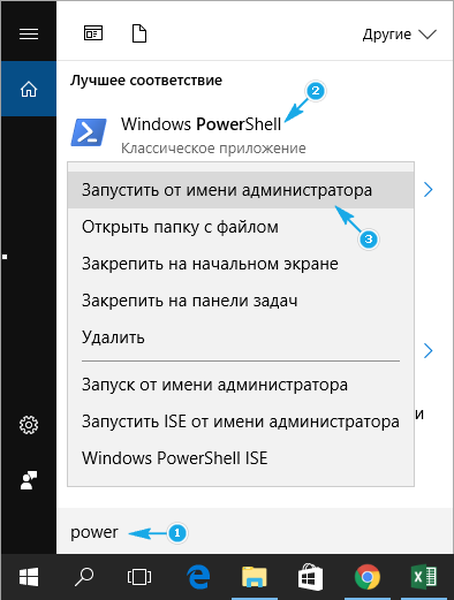
U tekstnom polju proširene naredbene linije izvršite "Set-ExecutionPolicy RemoteSigned".
Potvrđujemo pokretanje naredbe klikom na tipke "Y" i "Enter".
Uvezite preuzetu datoteku tako što ćete izvršiti redak "Uvezi-modul prodect_key.ps1".
prodect_key.ps1 - ovdje prije naziva datoteke pišemo cijeli put do nje.

Nazovimo naredbu "Get-WindowsKey" da izvezemo ključ s naknadnom vizualizacijom, ako od vas ne zatraži da spremite ključ u tekstualnu datoteku.
Posljednji redak naredbenog retka prikazat će potrebne podatke.
Pregledajte tipke u prozoru aplikacije ShowKeyPlus
Ovaj uslužni program primjetan je po tome što prikazuje ključ operativnog sustava koji se trenutno koristi na računalu, odvojeno prikazuje ključ UEFI i može izvući podatke o licenci iz bilo koje prethodne verzije sustava Windows, čak i ako se njegove datoteke nalaze u mapi Windows.old. Program djeluje bez instalacije u sustavu, preuzima se iz resursa na: github.com/Superfly-Inc/ShowKeyPlus/releases.
Korištenje ShowKeyPlus je zadovoljstvo: pokrećemo izvršnu datoteku i dobivamo sve potrebne informacije.
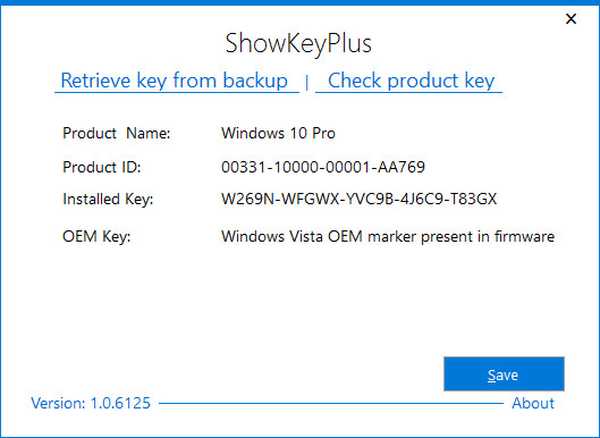
- Instalirani ključ - licenčni ključ za pokretanje sustava Windows 10.
- OEM ključ - prikazuje unaprijed instalirani ključ sustava Windows, ako je bio ili poruku da OEM ključ nije predstavljen.
Te se informacije mogu izvesti u jedan od podržanih formata teksta za pohranu podataka u arhivu. To se događa pomoću gumba Spremi..
U tome je tajna da različiti programi prikazuju različite podatke o ključu Windows 10: neki ih čitaju iz registra (ključ trenutno funkcionirajućeg operativnog sustava, dok ih drugi izvoze iz UEFI.
Aplikacija ProduKey
Produkey je program sličan prethodnom čija je jedina zadaća izvoz i prikazivanje ključa proizvoda trenutnog Windows-a. Možete je preuzeti na www.nirsoft.net/utils/product_cd_key_viewer.html. Pomoćni program radi bez instalacije, možete ga pokrenuti izravno iz arhive. Nakon pokretanja, prozor prikazuje ID proizvoda, njegov ključ i naziv. Program je primjenjiv ne samo na Microsoftove operativne sustave, već i na uredske pakete i ostale softverske proizvode iste korporacije..
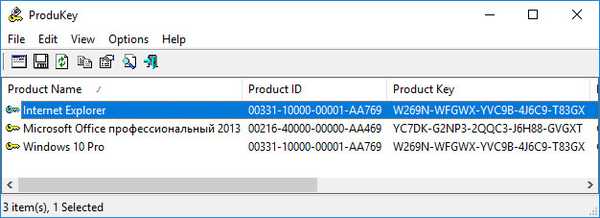
Izdvojite OEM kod iz UEFI
Bez obzira koji OS sada kontrolira rad vašeg računala, ako je na njega instaliran Windows 10 tijekom kupnje uređaja, OEM ključ za to je ušiven u UEFI prijenosnog računala ili matične ploče. Da biste ga izdvojili, morate pozvati naredbeni redak i pokrenuti liniju: "wmic path softwarelicensingservice get OA3xOriginalProductKey".
Ako takav kod nije prisutan u UEFI, na ekranu će se pojaviti prazan redak, a ako postoji, niz OEM znakova može se razlikovati od aktivacijskog ključa koji se koristi u trenutnom sustavu Windows 10. OEM ključ može se koristiti i za vraćanje izvorne verzije operativnog sustava.
Za rješavanje problema, postoji nekoliko češćih (na primjer, Speccy) i manje specijaliziranih programa, ali svaki će korisnik imati dovoljno razmatranih metoda.











